Jos luet tätä, olet todennäköisesti ollut tilanteessa, jossa tarvitsit jotain tekemistä matkan aikana, mutta et voinut muodostaa yhteyttä hotellin Wi-Fi: hen . Yleisin tilanne on, että hotelli Wi-Fi ei ohjata meitä sisäänkirjautumissivulle.
Sanomme tilanteen, koska se ei ole ongelma. Siellä on hyvin yksinkertainen syy, miksi näin tapahtuu, ja aikoi keskustella siitä tässä artikkelissa. Aiottiin myös käydä läpi vianetsintävaiheet, jotka voivat korjata tilanteen.
Mikä on vangittu portaali?
Tilanne, jossa sinun on kirjauduttava sisään käyttämällä väliaikaisia valtakirjoja yrittäessäsi käyttää julkista Wi-Fi -hotspotia, kutsutaan vankeudessa. Sen sivu, johon meidän on vierailtava saadaksesi Internet -yhteyden.
Julkiset laitokset tarjoavat tällaisia hotspot , julkisia puistoja, hotelleja jne. Joten aina kun joudut tekemään jotain ennen julkista hotspotia, olet todennäköisesti vuorovaikutuksessa vangitun portaalin kanssa.
Http vs. Https
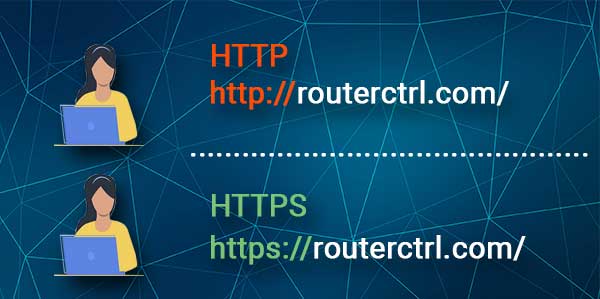
Syy siihen, että hotelli Wi-Fi ei ohjata meitä sisäänkirjautumissivulle , liittyy turvallisuuteen . Protokollia on kahta tyyppiä, HTTP (hypertekstinsiirtoprotokolla) ja HTTPS (hypertekstinsiirtoprotokolla suojattu).
Nämä ovat protokollia, joita käytetään pyyntövaste ympyrän muodostamiseen. Kun kirjoitat verkkoosoitteen, protokollat saavat asiakirjan ja näyttävät sen selaimessa. Kummankin protokollan hakemilla sivuilla on perusrakenne.
Suositeltu lukeminen:
- Voiko joku samassa Wi-Fi-ohjelmassa nähdä historiasi?
- Voiko Wi-Fi-omistaja nähdä, millä sivustoilla kävin incognitossa?
- Voitko käyttää Wi-Fi: tä lentokonetilassa?
Ne perustuvat HTML: ään (hypertekstin merkinnän kieli) . Ainoa ero HTTP: n ja HTTPS: n välillä on, että jälkimmäinen on paljon turvallisempi. Tämä tarkoittaa, että pyyntösi salataan HTTPS: n käytettäessä.
Miksi hotelli Wi-Fi ei ohjata sisäänkirjautumissivua?
Nyt kun ymmärrämme, mikä vangittu portaali on ja Ero HTTP: n ja HTTPS: n välillä, voimme keskustella syistä, joissa kirjautumissivu ei ilmesty, kun yritämme muodostaa yhteyden Hotel Wi-Fi: hen . Tärkein syy on, että vangittu portaali vaatii HTTP: tä ja sen esteitä, koska:
- VPN tai välityspalvelin: Jos käytät VPN: ää tai välityspalvelinta, joka on määritetty ohittamaan HTTP -verkkoosoitteet, sinun tulee poistaa se käytöstä tai määrittää se uudelleen. Kun olet poistettu käytöstä, sinulla voi olla mahdollisuus muodostaa yhteys.
- DHCP: tä ei ole määritetty: Jos DHCP (dynaaminen isäntäkonfigurointiprotokolla) ei ole päätapa, jolla laite saa IP: n, voit kokeilla uudelleenkonfigurointia niin, että se käyttää HTTP -vangitun portaalia.
- Selaimen laajennukset: Laajennukset, jotka käyttävät seurantalaitteita, salpaajia ja jotkut JavaScript -kappaleet, voivat estää pääsyn. Kangoituportaali saattaa yrittää käyttää joitain sisältöä, joka on näiden laajennusten estämä sisältö, ja se on syy siihen, että kirjautumissivu ei näy.
Vianmääritys Hotelli Wi-Fi ei ohjata sisäänkirjautumissivua
Jos ymmärrät syyt, vianetsintä on melko loogista. Joten ensimmäisen askeleen pitäisi viedä sinut kirjautumissivulle hotelleissasi Wi-Fi. Jos ensimmäinen ei toimi, sinun on jatkettava muiden kokeilua.
Lataa reitittimen kirjautumissivu
Sanoivat yrittävän ladata reitittimen kirjautumissivua, koska se on IP -osoite, joka sinun on kirjoitettava selaimesi verkko -osoite -ruutuun. Voit kuitenkin käyttää minkä tahansa laitteen IP: tä, ja se todennäköisesti vie sinut sinne. Kirjoita vain 192.168.0.1 osoitepalkkiin ja paina Enter.

Syynä siihen, että se vie sinut hotelleihisi Wi-Fi-kirjautumissivulle, on se, että reitittimen IP-osoite ei käytä HTTPS: tä. Joten jopa kun pääset mihin tahansa HTTP-sivulle, saat mahdollisuuden päästä vankeudessa olevaan portaaliin ja muodostaa yhteyden hotelleihisi Wi-Fi.
Laitteen uudelleenkäynnistys
Jos edellinen vaihe ei toimi, sinun on yritettävä käynnistää laitteen uudelleen. Tämä saattaa toimia, koska se aikoo päivittää verkon kokoonpanoasi. Kun olet käynnistänyt sen uudelleen, yritä muodostaa yhteys Wi-Fi: hen.
Reititin uudelleenkäynnistys (jos mahdollista)
Ei ole niin yleistä, että ihmiset saavat reitittimiä hotellihuoneisiinsa, mutta jos sinulla on sellainen, yritä käynnistää se uudelleen nähdäksesi, korjaako se ongelman. Tämä saattaa toimia, jos ongelma ei ole HTTP, vaan Internet -yhteyteen liittyvä ongelma.
Kun reititin ei saa Internet -yhteyttä, sillä ei ole merkitystä, jos käytät HTTP: tä tai HTTPS: ää Internetin pääsyyn. Tärkeämpää on, että käynnistät reitittimen uudelleen sen yhteyden korjaamiseksi Internet -yhteyteen.
Automaattinen vianmääritys

Toinen tapa yrittää korjata ongelma on käyttää automaattista vianetsintälaitetta, jos käytät Windows 10: tä . Voit tehdä tämän yksinkertaisesti näytön oikeaan alakulmaan ja napsauta hiiren kakkospainikkeella langatonta verkkokuvaketta napsauttamalla vianetsintä ongelmia. Vianmäärityksen tulisi korjata ongelmat.
Selaimen vaihto
Kokeile käyttää selainta, joka on erilainen kuin säännöllisesti käyttämäsi. Syy, että suosittelemme tämän tekemistä, on se, että useimmat ihmiset käyttävät selaimia, jotka on täynnä laajennuksia, jotka voivat vaikuttaa Wi-Fi-yhteyden toimintaan.
Joten käyttämällä erilaista selainta poistat mahdollisuuden laajennuksiin häiritsemällä yhteyttä. Tämän tulisi korjata ongelma, jos sen laajennukset, jotka estävät yhteyden vankeudessa olevaan portaaliin.
Deaktivoi kolmannen osapuolen DNS-asetukset
DNS (verkkotunnusjärjestelmä) on jotain, jonka avulla voit käyttää erilaisia resursseja käyttämällä eri verkkotunnuksia. Jos käytät kolmannen osapuolen DNS: ää, kuten Google, CloudFlare, Adguard tai Opendns, ne saattavat estää yhteyden.
Suositeltu lukeminen: Kuinka tehdä hotelli Wi-Fi nopeammaksi? (Tapoja nopeuttaa hotellin Wi-Fi)
Sen deaktivoimiseksi sinun on siirryttävä kohtaan Asetukset> Network Internet> Muuta sovitinvaihtoehtoja. Napsauta hiiren kakkospainikkeella langatonta verkkoasi ja napsauta Ominaisuuksia. Kun olet tehnyt sen, valitse Internet -protokollaversio 4 (TCP/IPv4) ja napsauta Ominaisuuksia.
Kun siellä sinun on valittava IP -osoite automaattisesti ja hanki DNS -palvelinosoite automaattisesti. Kun olet valinnut nämä kaksi vaihtoehtoa, napsauta OK ja sinut tulisi ohjata hotellin Wi-Fi-kirjautumissivulle, kun yrität muodostaa yhteyden.
DNS -välimuistin huuhtelu
Voit huuhdella DNS -välimuistin Windows 10: ssä, sinun on siirryttävä hakukenttään ja kirjoitettava CMD. Napsauta hiiren kakkospainikkeella ensimmäistä tulosta, joka näkyy, ja napsauta Suorita järjestelmänvalvojana. Kun olet tehnyt sen, kirjoita vain ipconfig /flushdns ja paina Enter. Tämän pitäisi ratkaista ongelma.

Jotta tämä voi tehdä Macilla, sinun on mentävä terminaaliin. Kun olet avautunut sovelluksen, sinun on kirjoitettava sudo dscacheutil -flushcache; sudo killall -hup mdnsresponder. Paina Enter, kirjoita salasanasi ja paina ENTER JEST. Tämän pitäisi korjata ongelma.
Poista palomuuri käytöstä (ei suositella)
Tätä ei erittäin suositeltavaa, koska sinun tulisi harvoin poistaa palomuurisi käytöstä, koska se suojaa sinua lukuisilta uhilta. Poistamalla palomuuri käytöstä, ainakin minuutin ajan, pääset eroon kaikista Wi-Fi-yhteyden esteistä. Voit ottaa sen käyttöön, kun hotellit Wi-Fi ohjaa sinut kirjautumissivulle ja kirjaudut sisään.
Johtopäätös
Hotellit Wi-Fi ei ohjata sinua sisäänkirjautumissivulle on yksinkertainen tilanne, jolla on turvalliset yhteydet HTTPS-protokollalla. Kun olemme päässeet eroon vangitun portaalin estämistä asioista, pääsemme helposti kirjautumissivulle.
Lopuksi, jos mikään ratkaisu ei toimi, saatat joutua ottamaan yhteyttä hotellihäiriöihin. Jos he eivät voi auttaa sinua, laite saattaa olla rikki. Sitten ei ole paljon, mitä voit tehdä, lukuun ottamatta uuden.
